苹果手机在使用过程中,往往需要设置主卡通话和切换主副卡的操作,尤其是在使用iPhone11这款手机时,更需要掌握这些操作方法。在实际使用中,通过简单的设置,可以轻松切换主副卡,实现不同卡的通话功能。掌握苹果手机设置主卡通话和切换主副卡的方法,能够更好地提升手机的使用体验,让通话更加便捷。
iphone11主副卡切换方法
具体方法:
1.进入iPhone11系统后,点击手机的设置图标。
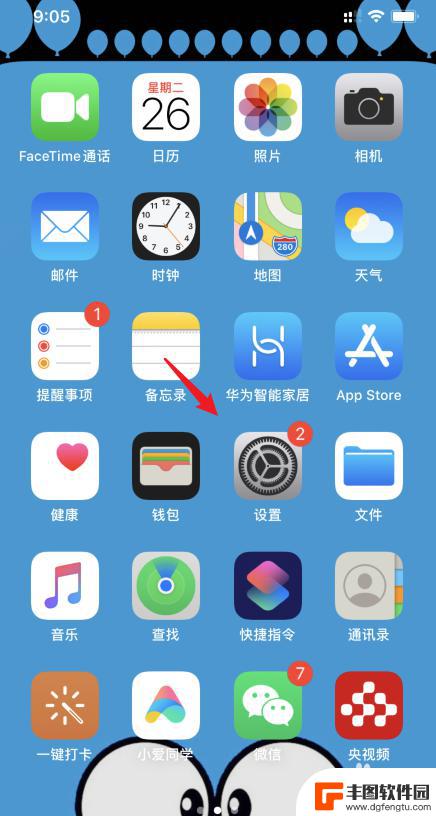
2.在设置内,点击蜂窝网络的选项。
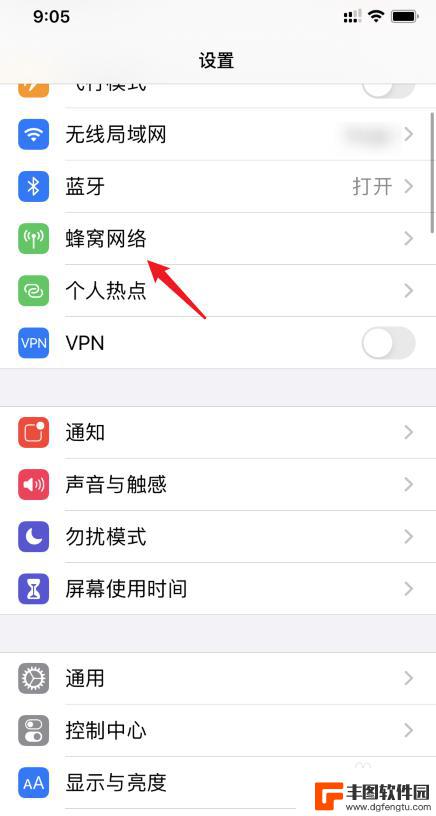
3.进入后,点击蜂窝数据的选项。
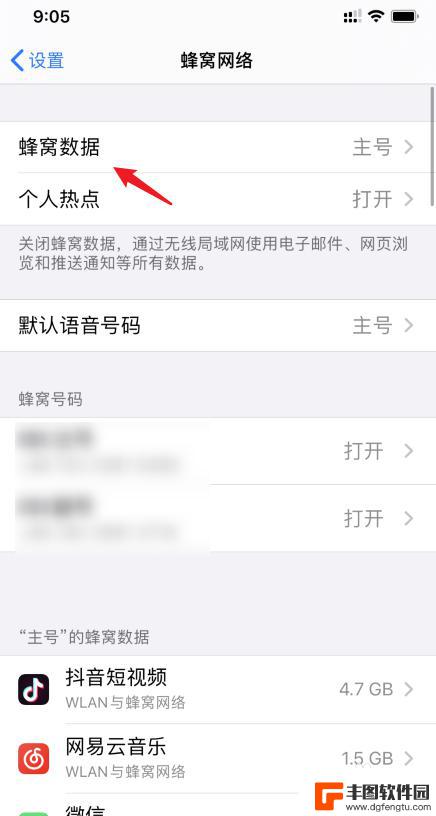
4.之后,就可以切换蜂窝数据使用的SIM卡。
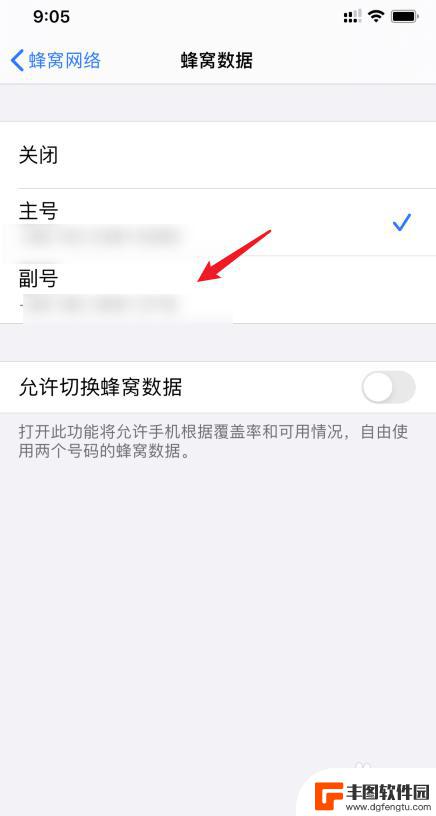
5.设置后,返回蜂窝网络设置。点击默认语音号码的选项。
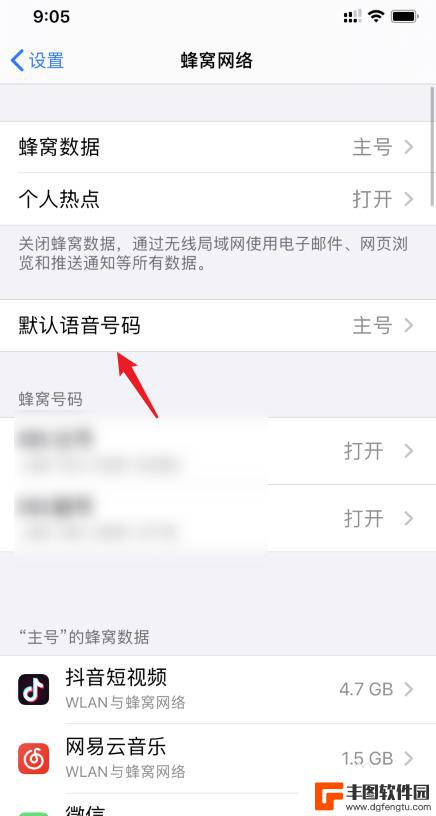
6.进入后,就可以更改默认拨打电话使用的SIM卡。完成主副卡切换。
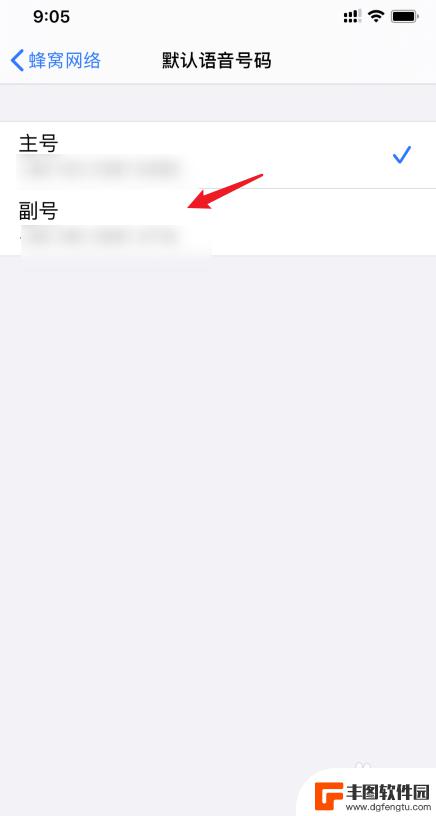
以上就是苹果手机如何设置主卡通话的全部内容,如果你遇到了同样的情况,可以参照小编的方法处理,希望对大家有所帮助。
相关教程
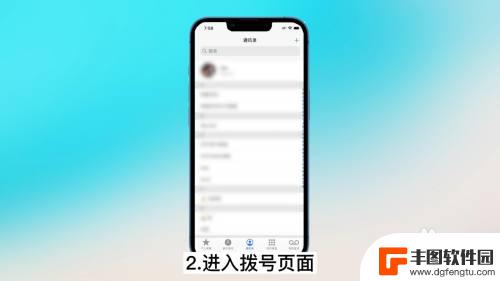
苹果手机怎么切换主副卡打电话 苹果手机怎么设置主副卡
苹果手机作为一款功能强大的智能手机,不仅在外观设计和系统运行上有着出色的表现,同时在双卡双待功能方面也备受用户关注,许多用户在使用苹果手机时,常常需要切换主副卡来进行电话通讯,...
2024-07-16 15:32:25
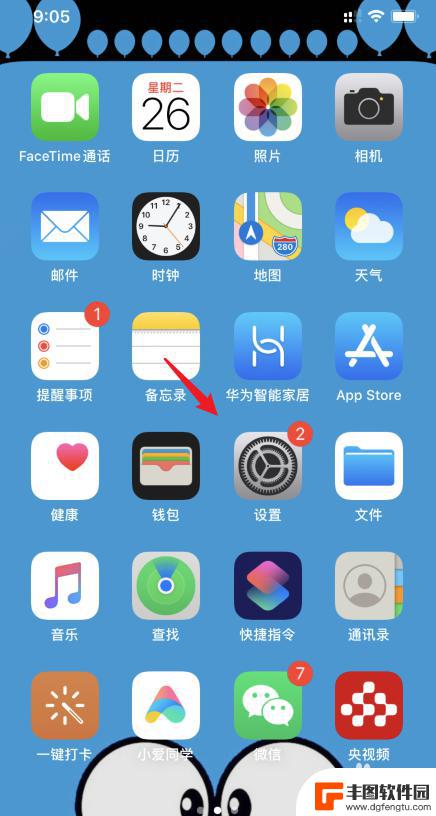
苹果手机怎么设置手机主卡 iPhone11怎么实现主副卡切换
随着科技的不断发展,苹果手机已经成为了人们生活中不可或缺的一部分,而在使用苹果手机时,如何设置手机的主卡成为了一项重要的任务。尤其是对于iPhone 11用户来说,如何实现主副...
2023-12-11 13:36:45

手机主副号怎么调换 手机号码怎么切换主号和副号
在日常生活中,我们经常会遇到需要调换手机主副号或切换主号和副号的情况,有时候我们需要将主号转为副号,有时候又需要将副号切换为主号。这种操作通常在更换手机卡、更换手机设备或需要将...
2024-05-05 09:32:03
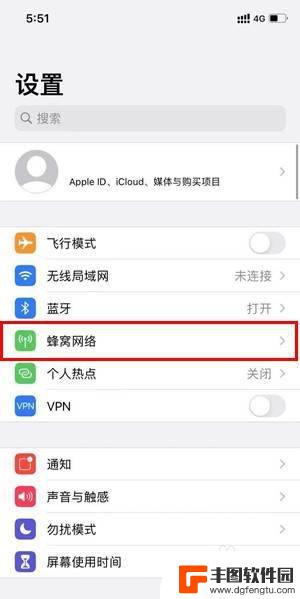
苹果手机主副号码设置 iPhone主号副号设置方法
苹果手机主副号码设置是指在一个iPhone设备上同时使用两个手机号码,方便用户在不同网络环境下切换使用,通过设置iPhone主号副号,用户可以轻松管理两个号码的通信功能,实现电...
2024-06-23 13:38:04
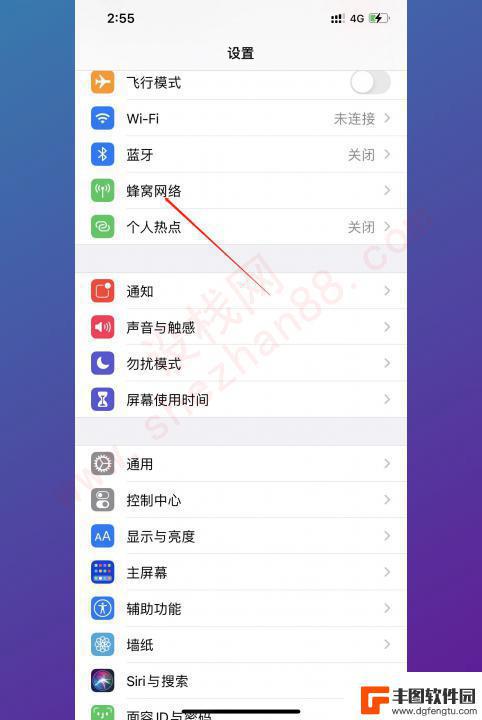
iphone14切换主卡副卡 iPhone14双卡切换步骤
随着科技的不断进步,iPhone14的双卡切换功能成为用户热议的话题,在这个数字化时代,手机已经成为人们生活中不可或缺的工具之一。而iPhone14的创新之处在于,它允许用户在...
2024-01-11 16:38:54
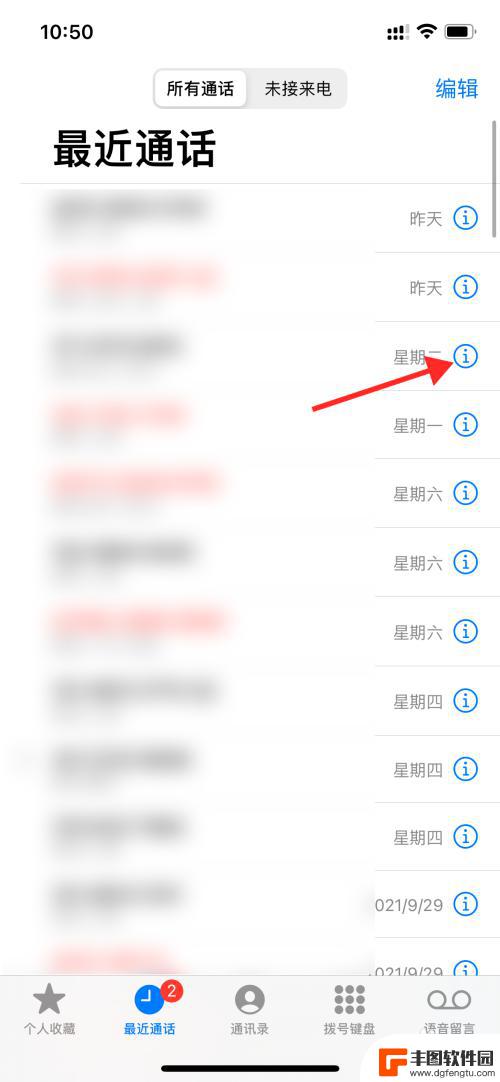
苹果手机两个卡打电话怎么切换 苹果手机主副卡切换拨打电话步骤
苹果手机是目前市场上备受欢迎的智能手机之一,而使用双卡功能的苹果手机更是受到用户青睐,对于一些用户来说,苹果手机双卡切换拨打电话的操作可能会有些困惑。在这种情况下,用户可以通过...
2024-04-24 08:46:02

苹果手机电话怎么设置满屏显示 iPhone来电全屏显示怎么设置
苹果手机作为一款备受欢迎的智能手机,其来电全屏显示功能也备受用户青睐,想要设置苹果手机来电的全屏显示,只需进入手机设置中的电话选项,然后点击来电提醒进行相应设置即可。通过这一简...
2024-11-27 15:22:31

三星山寨手机怎么刷机 山寨手机刷机工具
在当今科技发展迅速的时代,手机已经成为人们生活中不可或缺的重要工具,市面上除了知名品牌的手机外,还存在着许多山寨手机,其中三星山寨手机尤为常见。对于一些用户来说,他们可能希望对...
2024-11-27 14:38:28
小编精选
苹果手机电话怎么设置满屏显示 iPhone来电全屏显示怎么设置
2024-11-27 15:22:31三星山寨手机怎么刷机 山寨手机刷机工具
2024-11-27 14:38:28怎么手机照片做表情 自己制作微信表情包的步骤
2024-11-27 13:32:58手机锁死怎么解开密码 手机屏幕锁住了怎样解锁
2024-11-27 11:17:23如何让手机与蓝牙耳机对接 手机无法连接蓝牙耳机怎么办
2024-11-27 10:28:54苹果手机怎么关闭听筒黑屏 苹果手机听筒遮住后出现黑屏怎么办
2024-11-27 09:29:48vivo手机如何更改字体大小 vivo手机系统字体大小修改步骤
2024-11-26 16:32:51手机上如何设置显示温度 手机屏幕如何显示天气和时间
2024-11-26 14:35:15手机流量为什么不能用 手机流量突然无法上网怎么办
2024-11-26 13:17:58手机屏幕白边如何去除黑边 华为手机屏幕上方显示黑色条纹怎么处理
2024-11-26 12:20:15热门应用